 下载文档
下载文档
在工作生活中,经常会看到带有单位的数据表格,但是如果我们不想要带有单位的数据很难用于统计分析,所以有时候为了方便需要把数据后面的单位去掉,如果一个一个手动删掉单位,实在有点浪费时间。今天小编来告诉大家:如何快速删除Excel表格中整列数据的单位?
随便打开一张带有单位的数据表格,如下图中的脚长数据全部带有“cm”,本例中想要删除单位:
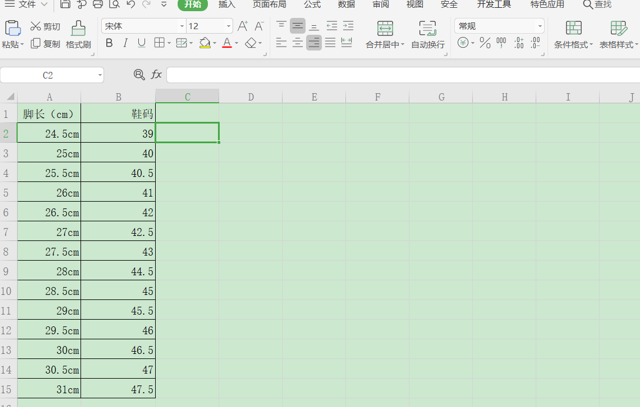
首先在工作表的界面中,按下查找的快捷组合键“ctrl+F”,或者在菜单栏中点击“查找”按钮,这时会弹出查找的对话框,如下图所示:
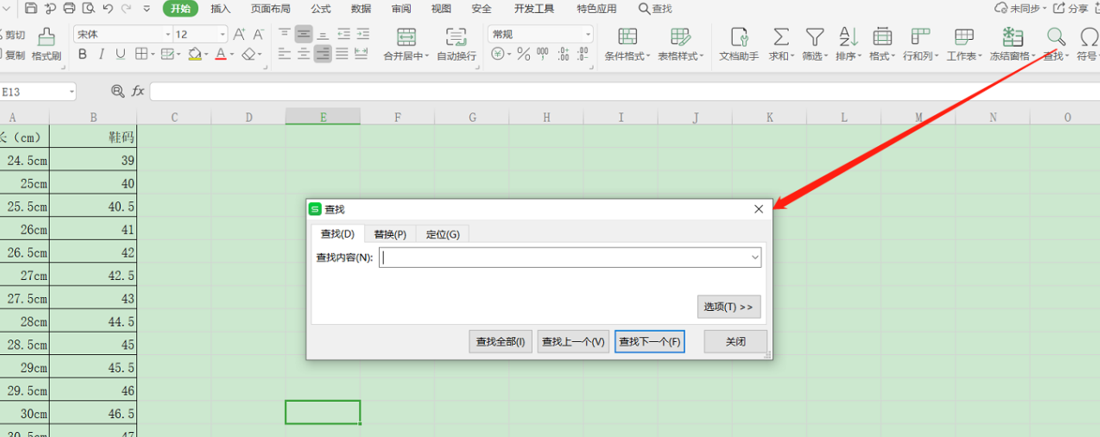
在查找界面,点“替换”选项,并在“查找内容”处输入“cm”,然后”替换为”那栏放空白,表示不要“cm”,具体操作如下图所示:
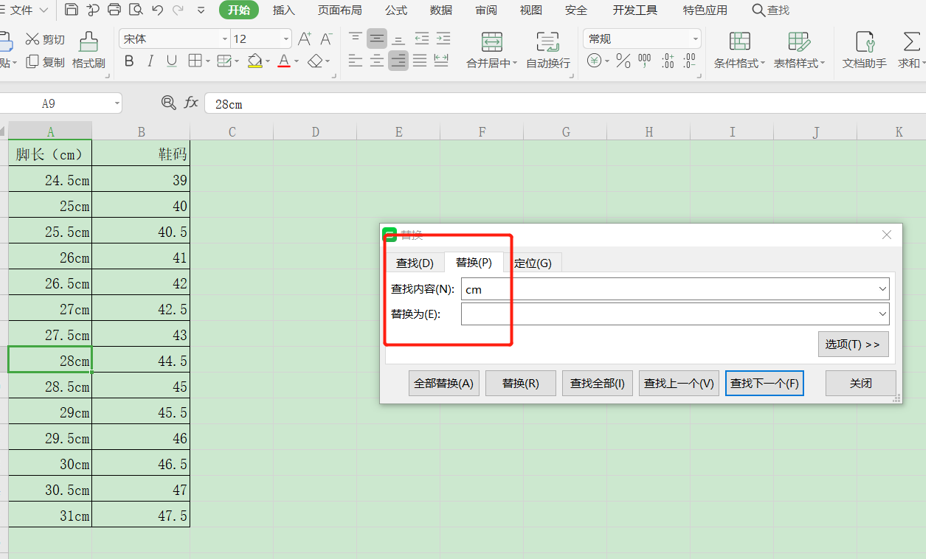
然后鼠标选中所有想要去掉单位的数据单元格区域A2:A15,再点击“全部替换”,就可以在工作表中发现,A列中的数字后面的单位全部被删掉了,并会弹出一个查找替换的统计结果,有14处完成替换,如下图所示:
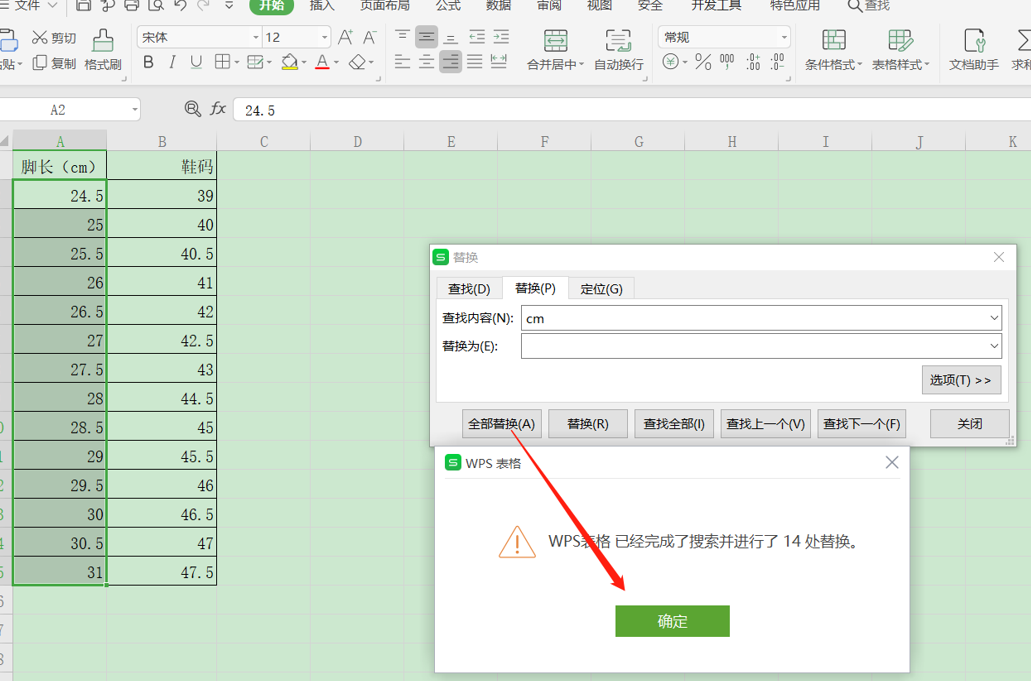
最后点击“确定”再关闭“查找”窗口,就可以了。
以上就是WPS表格中,删除Excel表格中整列数据的单位的操作方法,是不是很简单?你学会了么?
 下载文档
下载文档

选择支付方式:
 微信支付
微信支付付款成功后即可下载
如有疑问请关注微信公众号ggq_bm后咨询客服